Crear leyendas de documentos pdf CS5 acróbata
Puede insertar fácilmente un cuadro de texto de llamada en un documento en Adobe Acrobat Creative Suite 5 con la herramienta de Llamada en el comentario Barra de herramientas de marcado, que se puede acceder haciendo clic en la opción de comentario en la barra de herramientas Tareas. A continuación, puede elegir Mostrar el comentario Herramientas de marcado.
También puede acceder a la Observación Barra de herramientas de marcado eligiendo Ver- Barras de herramientas-comentario Marcado.
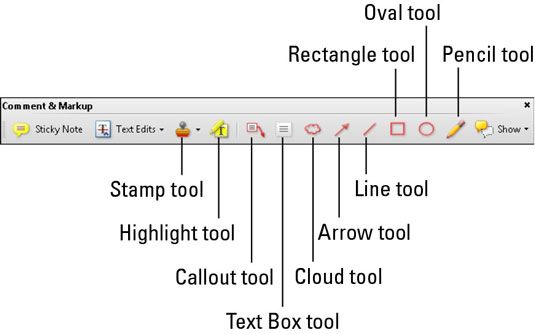
La herramienta Llamada crea un cuadro de texto de llamada que apunta a una sección de su documento con una flecha. El cuadro de texto de llamada se compone de tres partes: el cuadro de texto, el de la línea de la rodilla, y la línea de punto final. Usted puede cambiar el tamaño de cada parte individual para personalizar el área de llamada de su documento.
Para usar la Herramienta de llamadas, siga estos pasos:
Seleccione la herramienta Llamada del comentario Barra de herramientas de marcado.
Haga clic donde desee el punto de punta de flecha que sea.
Arrastre hacia arriba o hacia abajo o hacia un lado para colocar el cuadro de texto y comience a escribir.
Puede hacer clic en el cuadro de texto y luego usar los puntos de anclaje en la línea para cambiar el tamaño de la caja.
derecha, haga clic (Windows) o Control-clic (Mac) y seleccione Propiedades en el menú contextual para definir el color del cuadro de texto de llamada.
Usted puede cambiar el tamaño, color y características de fuente del texto en el cuadro de texto de llamada.
Haga sus opciones para modificar la apariencia de la caja de texto de llamada y luego haga clic en Aceptar.
Puede seleccionar el cuadro de texto de llamada y moverlo a otra posición en cualquier momento que desee. Usted puede cambiar el tamaño del cuadro de texto arrastrando un punto de anclaje.






